Outlooki: prikaz podpisa pri odgovarjanju ali posredovanju e-poštnih sporočil
Microsoftova Pisarna E Naslov Outlook / / March 17, 2020
Nazadnje posodobljeno dne

Potem, ko ste ustvarili svoj e-poštni podpis v Outlooku, je tukaj, kako se prepričati, da se vedno prikaže tudi v odgovorih in v naprej.
Ko ste ustvarili svoj e-poštni podpis v Outlooku, boste morda opazili, da se ne prikazuje pri odzivanju ali posredovanju sporočil. Tukaj je opisano, kako se vedno samodejno prikaže.
Pri odgovarjanju ali posredovanju pošljite e-poštni podpis
Outlook 2010
Če želite to nastaviti v Outlooku 2010, morate odpreti program in se pomakniti na Datoteka> Možnosti.
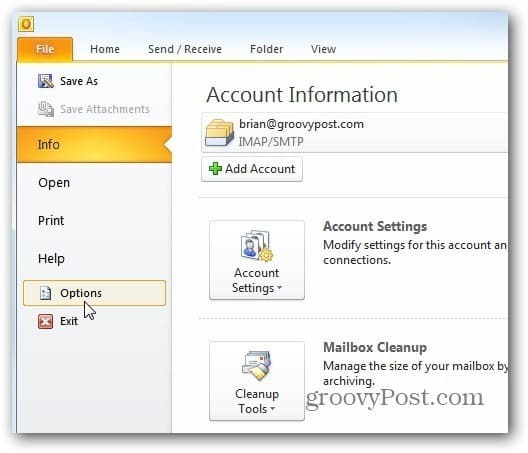
Nato se prikaže okno z možnostmi Outlooka Pošta> Podpisi.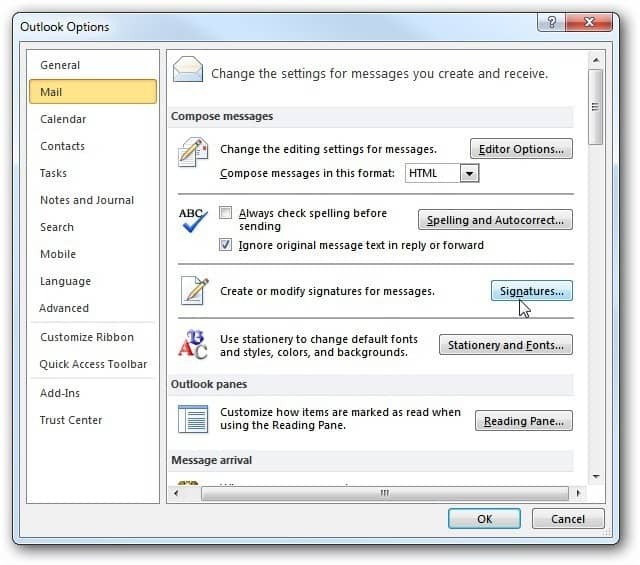
Tu sem že ustvaril svoj podpis. Če pa imate več podpisov za različne račune, izberite podpis, ki ga želite uporabiti za nova sporočila, odgovore in posredovanje. Kliknite V redu.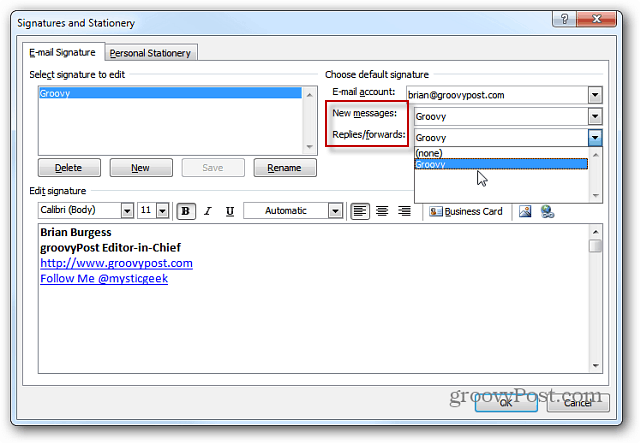
Outlook 2007
Od velikega oblikovanja dizajna Microsoft Office se seveda v Outlooku 2007 nekoliko razlikujejo. Za začetek zaženite program in pojdite na Orodja> Možnosti.
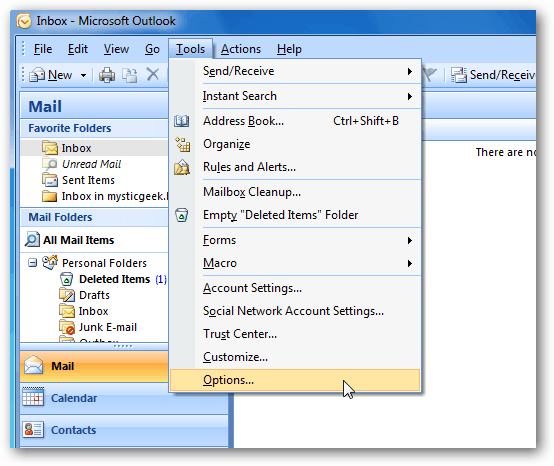
Ko se prikaže okno »Možnosti«, kliknite zavihek »Oblika pošte« in nato Podpisi.
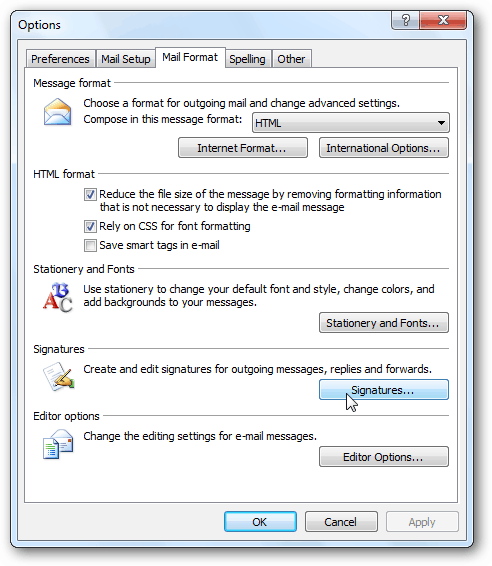
Zdaj lahko tako kot v Outlooku 2010 svoje odgovore nastavite tako, da prikažejo e-poštni podpis, ki ga želite uporabiti. Uporabite lahko tudi več podpisov e-pošte, če želite uporabiti drugo, ko odgovarjate ali posredujete sporočila.
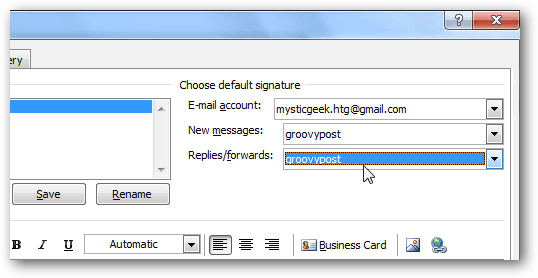
To je vse. Zdaj boste zagotovo vedeli, da se v vsakem sporočilu še vedno prikaže pravi e-poštni podpis, ki ga uporabljate. Upoštevajte, da bi to lahko razjezilo nekatere uporabnike. Vendar pomislite, kako dolgočasno je brskanje po dolgi e-poštni verigi samo zato, da dobite kontaktne podatke za določeno osebo.
